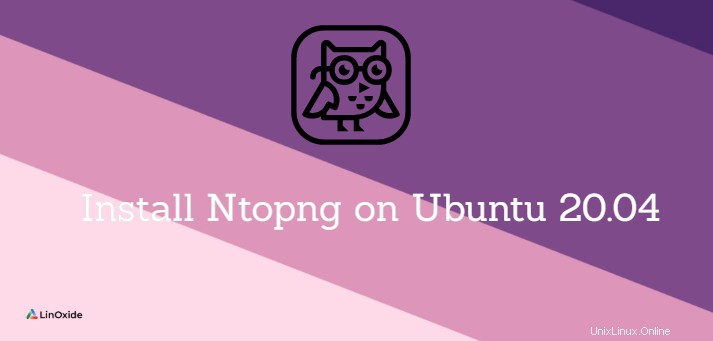
Ntopng je bezplatný software s otevřeným zdrojovým kódem, který poskytuje webové rozhraní pro monitorování síťového provozu v reálném čase. Je to verze nové generace původního ntop, která ukazuje využití sítě, statistiky a analýzy. Podporuje různé operační systémy jako Linux, Mac OS, BSD a Windows. Existují profesionální a podnikové edice Ntopng, které mají licenční požadavky, a bezplatná komunitní edice.
V tomto tutoriálu se naučíme, jak nainstalovat nástroj ntopng na Ubuntu 20.04 a používat jej k monitorování místní sítě. Pokud jste nainstalovali ntopng z výchozího úložiště Ubuntu, můžete jej aktualizovat na nejnovější verzi pomocí pokynů z tohoto návodu.
Instalace úložiště ntopng
Ačkoli je balíček ntopng dostupný ve výchozím úložišti Ubuntu 20.04, v tomto tutoriálu přidáme a použijeme oficiální úložiště ntopng prostřednictvím APT.
V době psaní tohoto návodu byla verze balíčku Ubuntu 3.8 a nejnovější stabilní verze ntopng byla 4.2
Existují dvě oficiální úložiště ntopng, která můžeme použít:
- apt.ntop.org pro přístup k nočním sestavám balíčky pomocí nástroje APT.
- apt-stable.ntop.org pro přístup ke stabilním sestavením balíčky pomocí nástroje APT.
Nejprve aktualizujte svůj základní systém nejnovějšími dostupnými balíčky:
$ sudo apt-get update -y
Dále nainstalujte požadované balíčky:
$ sudo apt-get install software-properties-common wget gnupg -y
Nyní si stáhněte balíček a přidejte úložiště ntopng:
$ sudo add-apt-repository universe$ wget https://packages.ntop.org/apt/20.04/all/apt-ntop.deb
Jakmile je balíček stažen, nainstalujte jej pomocí následujícího příkazu:
$ sudo apt install ./apt-ntop.deb
Nainstalujte ntopng na místní server
Nejprve aktualizujte apt, protože jsme přidali nové úložiště do našeho linuxového systému Ubuntu:
$ sudo apt-get update -y
Pokud jste vše udělali správně, měli byste na výstupu terminálu vidět přidané úložiště:
Get:6 https://packages.ntop.org/apt/20.04 x64/ InRelease [2,153 B]Get:7 https://packages.ntop.org/apt/20.04 all/ InRelease [2,153 B]Získat :8 https://packages.ntop.org/apt/20.04 x64/ Balíčky [4 108 B]Získat:9 https://packages.ntop.org/apt/20.04 all/ Balíčky [2 789 B]
Nyní nainstalujte ntopng a další požadované balíčky:
$ sudo apt-get install pfring-dkms nprobe ntopng n2disk cento -y
A je to. ntopng je úspěšně nainstalován. Nyní bychom měli nakonfigurovat aplikaci a webové rozhraní.
Nakonfigurujte Ntopng
Po instalaci ntopng musíte pomocí příkazu IP zkontrolovat, jaké síťové rozhraní používáte:
$ ip a 1:lo:mtu 65536 stav qdisc noqueue NEZNÁMÝ výchozí skupina qlen 1000 link/loopback 00:00:00:00:00:00 brd 00:00:00:00:00:00 inet 127.0 /8 rozsah hostitel lo valid_lft navždy preferovaný_lft navždy inet6 ::1/128 rozsah hostitel valid_lft navždy preferovaný_lft navždy 2:eth0:mtu 1500 qdisc fq_codel state UP group default qlen 1000 link/ether 08:00:27:dbd 14:86 ff:ff:ff:ff:ff:ff inet 192.168.0.15/24 brd 192.168.0.255 rozsah globální dynamický eth0 valid_lft 86365sec preferovaný_lft 86365sec inet6 fe80::a00:27ft navždy preferovaný db6l_link před>V našem případě používáme pro naši lokální síť síťové rozhraní eth0, ale musíte zkontrolovat své vlastní (ve většině případů je to eth0 pro LAN).
Nyní musíme upravit konfiguraci ntopng umístěnou v /etc/ntopng/ntopng.conf a zadat Network Interface, Port a Location of PID.
$ sudo nano /etc/ntopng/ntopng.confNyní musíme upravit konfigurační soubor podle našich potřeb. Proveďte následující úpravy, aby odrážely vaše nastavení – nejdůležitějším parametrem je síťové rozhraní a parametr -w pro port (parametr -G je již nastaven ve výchozím nastavení):
-G=/var/run/ntopng.pid-i=eth0-w=3000V našem příkladu jsme tedy nastavili službu ntopng, aby sledovala provoz na rozhraní eth0.
Dále vytvořte nový konfigurační soubor a definujte rozsah IP adres místní sítě:
$ sudo nano /etc/ntopng/ntopng.startNyní přidejte následující řádky a změňte svou počáteční místní IP adresu (/24 určuje všechny IP adresy od 0 do 255 v místní podsíti):
--local-networks "192.168.0.0/24"--rozhraní 1Dále musíme restartovat službu Ntopng a povolte jeho spuštění při spouštění:
$ sudo systemctl spustit ntopng$ sudo systemctl povolit ntopngStav služby můžete také zkontrolovat pomocí následujícího příkazu systemctl:
$ systemctl status ntopngVýstup:
● ntopng.service – ntopng vysokorychlostní webový nástroj pro sledování a analýzu provozu
Načteno:načteno (/etc/systemd/system/ntopng.service; povoleno; přednastaveno dodavatelem:povoleno)
Aktivní:aktivní (běží) od pá 2021-03-05 19:24:31 UTC; před 34 minutami
Hlavní PID:1252 (ntopng)
Úkoly:51 (limit:1113)
Paměť:361,8M
CGroup:/system.slice/ntopng.service
└─1252 /usr/bin/ntopng /run/ntopng.conf
Mar 05 19:24:40 vagrant ntopng[1252]:05/Mar/2021 19:24:40 [startup.lua:168] [lists_utils.lua:419] Aktualizace seznamu 'NoCoin Filter List' [https:>
Mar 05 19:24:40 vagrant ntopng[1252]:05/Mar/2021 19:24:40 [startup.lua:168] [lists_utils.lua:419] Aktualizace seznamu 'SSLBL Botnet C2 IP Blacklis>Přístup k webovému rozhraní ntopng
Ntopng je nyní nainstalován a přístupný na portu 3000. Otevřete webový prohlížeč a zadejte adresu URL http://ip-vaseho-serveru:3000. Budete přesměrováni na následující přihlašovací výzvu:
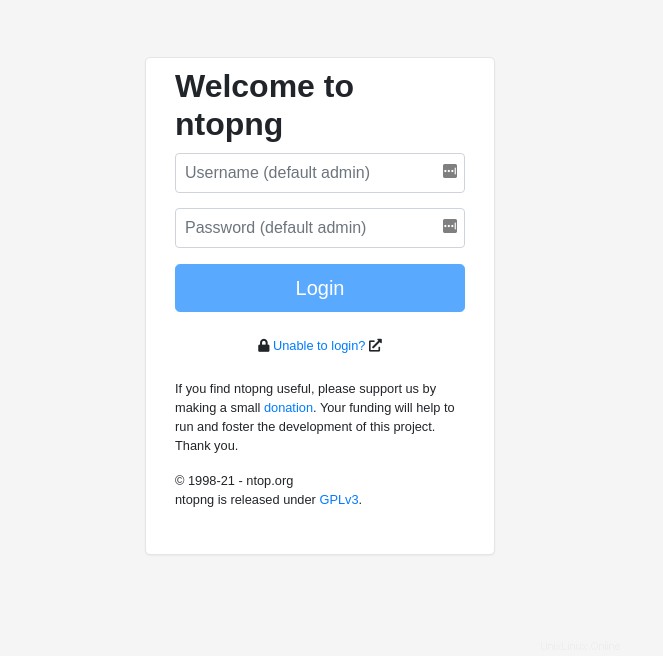
Zadejte výchozí přihlašovací jméno správce/admin, poté budete požádáni o změnu výchozího hesla pro přístup k hlavnímu panelu:
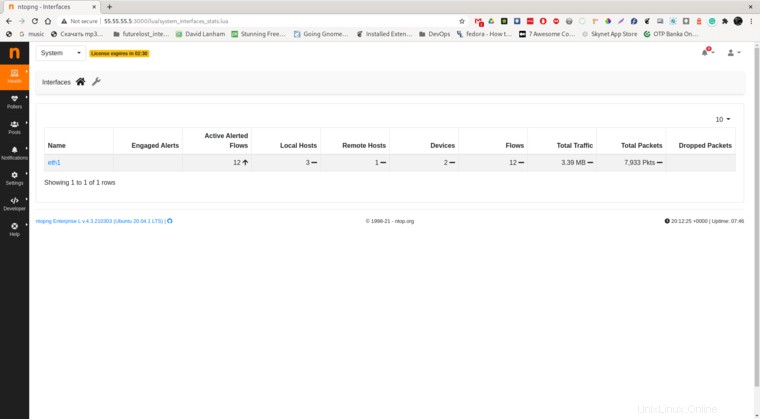
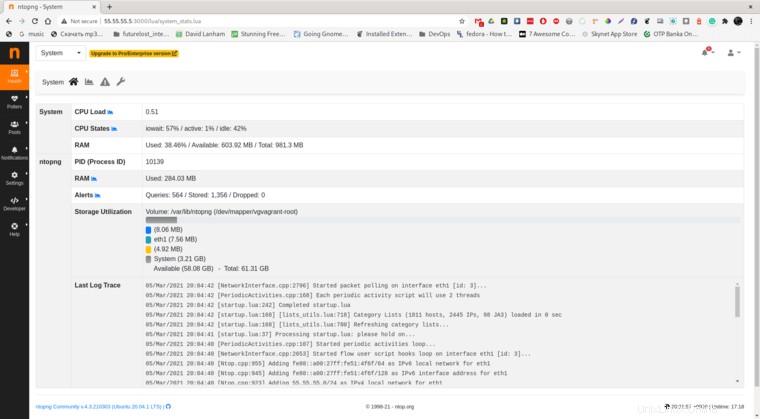

Existuje dokonce pěkné tmavé téma:
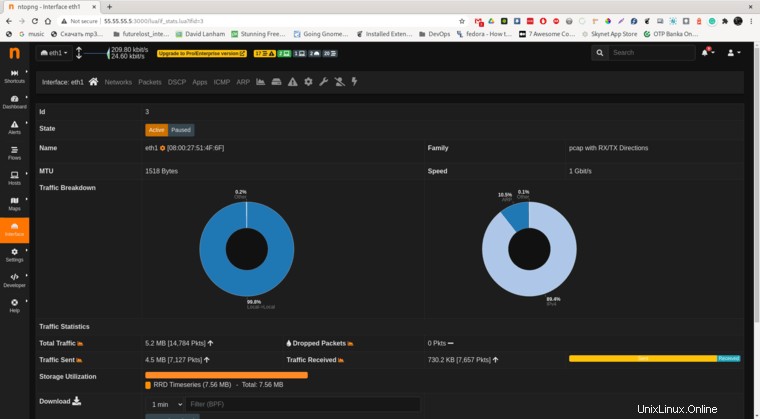
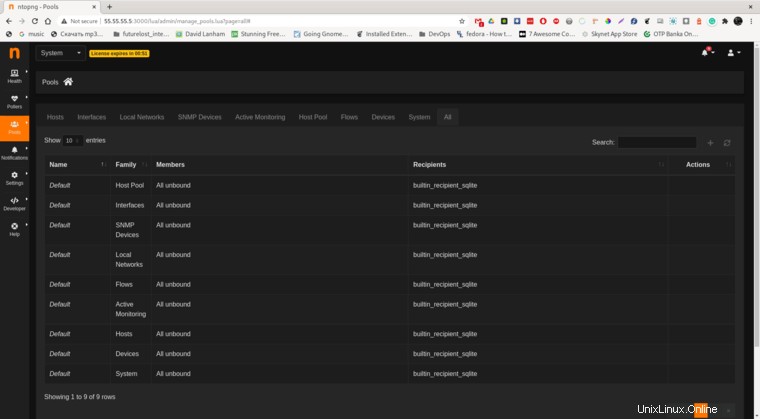
Aktualizace balíčků ntopng
K aktualizaci ntopng na nejnovější verzi z výchozího úložiště používáme stejné příkazy jako pro aktualizaci systému:
$ sudo apt-get update$ sudo apt-get upgradeMůžete také aktualizovat ntopng z webového rozhraní pomocí nabídky vpravo nahoře, jak je znázorněno na obrázku níže:
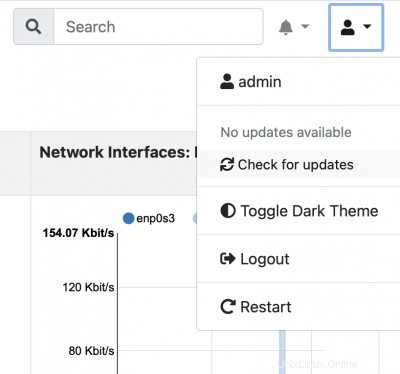
Systém automaticky zkontroluje nové aktualizace přes noc a nahlásí novou verzi, pokud existuje. Ve stejné nabídce, kdykoli je k dispozici nová verze ntopng, je možné ji nainstalovat kliknutím na Instalovat aktualizaci , jak je uvedeno níže.
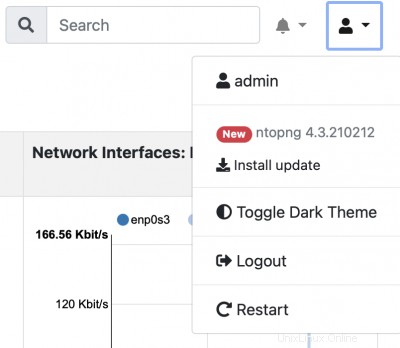
Je také možné nakonfigurovat ntopng tak, aby se sám aktualizoval přes noc, to lze povolit prostřednictvím Nastavení> Předvolby> Aktualizace .

Závěr
Úspěšně jste nainstalovali software ntopng a webový řídicí panel na svůj server Ubuntu 20.04. Nyní můžete pokračovat v konfiguraci ntopng pomocí jeho webového rozhraní.
Ubuntu